נושא זה מספק לך הוראות צעד-אחר-צעד ושיטות עבודה מומלצות להפיכת סרטוני הווידאו של Microsoft Stream לנגישים לאנשים בעלי מוגבלויות. כאשר סרטוני הווידאו שלך נגישים, באפשרותך לבטל את הנעילה של התוכן לכולם ולאנשים בעלי יכולות שונות להשתמש וליהנות מסרטוני הווידאו שלך. אתה לומד, לדוגמה, כיצד לעבוד עם כיתובים וכתוביות כדי שאנשים שאינם יכולים לראות יוכלו להבין מה חשוב בסרטון הווידאו.
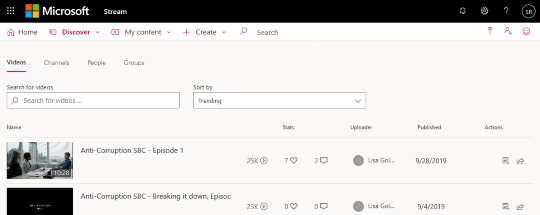
אנשים עיוורים או לקויי ראייה יוכלו להבין את סרטוני הווידאו ה Microsoft Stream שלך ביתר קלות אם תיצור אותם באמצעות הנגישות בחשבון.
אינטרנט: שיטות עבודה מומלצות להפיכת סרטוני וידאו ב-Microsoft Stream לנגישים
הטבלה הבאה כוללת שיטות עבודה מומלצות עיקריות ליצירת סרטוני וידאו הזרם הנגישים לאנשים בעלי מוגבלויות.
|
מה לתקן |
כיצד למצוא זאת |
מדוע לתקן זאת |
כיצד לתקן זאת |
|---|---|---|---|
|
כלילת כיתובים וכתוביות לסרטוני וידאו |
כדי לראות אם הוספת כיתוב או קובץ כתוביות לסרטון וידאו, בחר את התוכן שלי >סרטוני וידאו ואתר את הווידאו שלך. לאחר מכן, בחר |
הכיתובים והכתוביות מסייעים לאנשים שאינם יכולים לראות את המסך להבין מה חשוב בסרטון וידאו הזרם. |
|
|
כלילת כותרת וידאו ייחודית ותיאורית |
כדי לסקור את הכותרות של סרטוני הווידאו שלך, בחר את התוכן שלי >סרטוני וידאו. |
אנשים עיוורים, בעלי חזון נמוך, או מוגבלות קריאה מסתמכים על כותרות הווידאו כדי לנווט. לדוגמה, על-ידי ביצוע שימוש בקורא מסך או באמצעות קורא מסך, באפשרותו לסרוק במהירות ברשימה של כותרות וידאו ולעבור ישירות לרשימה הרצויה. |
|
|
כלילת תיאור עבור סרטון הווידאו שלך |
כדי לראות את תיאור הווידאו, בחר את התוכן שלי >סרטוני וידאו ואתר את הווידאו שלך. לאחר מכן, בחר |
כולל תיאור עם סרטון הווידאו מקל עליך למצוא ולהבין. |
הפיכת כיתובי נוצרה לזמינים
Microsoft Stream יכול ליצור כיתובים באופן אוטומטי בסרטון הווידאו שלך אם הוא נמצא בתבנית נתמכת ובשפה נתמכת.
הערות: יצירת כתוביות אוטומטיות נתמכת עבור:
-
שפות אנגלית, סינית, צרפתית, גרמנית, איטלקית, יפנית, פורטוגזית וספרדית.
-
תבניות וידאו של MP4 ו-WMV.
-
בחר את התוכן שלי >סרטוני וידאו.
-
חפש את הווידאו שברצונך להוסיף אליו כיתובים ובחר

-
סמן את תיבת הסימון דגל בקובץ כיתוב .
הוספת כיתובים באופן ידני לסרטון וידאו
-
בחר את התוכן שלי >סרטוני וידאו.
-
אתר את הווידאו שאליו ברצונך להוסיף את הכיתובים ובחר

-
אם היא מסומנת, בטל את הסימון בתיבת הסימון דגל בקובץ כיתוב .
-
בחר העלה קובץ כיתוב כדי להוסיף קובץ כיתוב בתבנית WebVTT.
-
בתיבת הדו כיתובים , בחר באפשרות בחר קובץ, אתר את קובץ הכיתובים ולאחר מכן בחר פתח> אישור
הוספת כתוביות לסרטון וידאו
-
בחר את התוכן שלי >סרטוני וידאו.
-
אתר את הווידאו שאליו ברצונך להוסיף את הכיתובים ובחר

-
בחר העלה קובץ כתוביות.
-
בתיבת הדו כתוביות , ברשימה בחר שפה , בחר את השפה הרצויה.
-
בחר באפשרות בחר קובץ, אתר את קובץ הכתוביות ולאחר מכן בחר פתח> אישור.
עריכת כותרת וידאו
-
בחר את התוכן שלי >סרטוני וידאו.
-
מצא את סרטון הווידאו שברצונך לערוך בו את הכותרת ובחר

-
בשדה שם , ערוך את כותרת הווידאו.
-
בחר החל כדי לשמור את השינויים שביצעת.
הוספת תיאור וידאו
-
בחר את התוכן שלי >סרטוני וידאו.
-
חפש את הווידאו שברצונך להוסיף לו תיאור ובחר

-
בשדה תיאור , הקלד את תיאור הווידאו.
-
בחר החל כדי לשמור את השינויים שביצעת.
למידע נוסף
iOS: שיטות עבודה מומלצות להפיכת סרטוני וידאו ב-Microsoft Stream לנגישים
הטבלה הבאה כוללת שיטות עבודה מומלצות עיקריות ליצירת סרטוני וידאו Microsoft Stream הנגישים לאנשים בעלי מוגבלויות.
|
מה לתקן |
כיצד למצוא זאת |
מדוע לתקן זאת |
כיצד לתקן זאת |
|---|---|---|---|
|
הפיכת כתוביות שנוצרו באופן אוטומטי עבור סרטון וידאו |
כדי לראות אם נוספה שפה לסרטון וידאו, בחר את התוכן שלי > סרטוני הווידאו שלי, אתר את הווידאו שלך ולאחר מכן בחר |
כתוביות מסייעות לאנשים שאינם יכולים לראות את המסך להבין מה חשוב בסרטון וידאו הזרם. |
|
|
כלילת כותרת וידאו ייחודית ותיאורית |
כדי לסקור את הכותרות של סרטוני הווידאו שלך, בחר את התוכן שלי >סרטוני הווידאו שלי. |
אנשים עיוורים, בעלי חזון נמוך, או מוגבלות קריאה מסתמכים על כותרות הווידאו כדי לנווט. לדוגמה, על-ידי ביצוע שימוש בקורא מסך או באמצעות קורא מסך, באפשרותו לסרוק במהירות ברשימה של כותרות וידאו ולעבור ישירות לרשימה הרצויה. |
|
|
כלילת תיאור עבור סרטון הווידאו שלך |
כדי לראות את תיאור הווידאו שלך, בחר את התוכן שלי > סרטוני הווידאו שלי ואתר את הווידאו שלך. לאחר מכן, בחר |
כולל תיאור עם סרטון הווידאו מקל עליך למצוא ולהבין. |
הערה: לקבלת החוויה המלאה, השתמש ב- Microsoft Stream בדפדפן אינטרנט.
הפיכת כיתובי נוצרה לזמינים
Microsoft Stream יכול ליצור כיתובים באופן אוטומטי בסרטון הווידאו שלך אם הוא נמצא בתבנית נתמכת ובשפה נתמכת.
הערות: יצירת כתוביות אוטומטיות נתמכת עבור:
-
שפות אנגלית, סינית, צרפתית, גרמנית, איטלקית, יפנית, פורטוגזית וספרדית.
-
תבניות וידאו של MP4 ו-WMV.
-
בחר את התוכן שלי >את סרטוני הווידאו שלי.
-
אתר את הווידאו שברצונך להגדיר עבורו את השפה.
-
בחר

-
בחר שפהוברשימה שפה, בחר את השפה הרצויה.
עריכת כותרת וידאו
-
בחר את התוכן שלי >את סרטוני הווידאו שלי.
-
מצא את סרטון הווידאו שברצונך לערוך בו את הכותרת ובחר

-
בשדה שם , ערוך את כותרת הווידאו.
-
בהתאם למצב של סרטון הווידאו, בחר הבא >שמור או הבא> פרסם.
הוספת תיאור וידאו
-
בחר את התוכן שלי >את סרטוני הווידאו שלי.
-
מצא את סרטון הווידאו שברצונך להוסיף לו תיאור ובחר

-
בשדה תיאור , הקלד את תיאור הווידאו.
-
בהתאם למצב של סרטון הווידאו, בחר הבא >שמור או הבא> פרסם.
למידע נוסף
Android: שיטות עבודה מומלצות להפיכת סרטוני וידאו ב-Microsoft Stream לנגישים
הטבלה הבאה כוללת שיטות עבודה מומלצות עיקריות ליצירת סרטוני וידאו Microsoft Stream הנגישים לאנשים בעלי מוגבלויות.
|
מה לתקן |
כיצד למצוא זאת |
מדוע לתקן זאת |
כיצד לתקן זאת |
|---|---|---|---|
|
הפיכת כתוביות שנוצרו באופן אוטומטי עבור סרטון וידאו |
כדי לראות אם נוספה שפה לסרטון וידאו, בחר את התוכן שלי > סרטוני הווידאו שלי ואתר את הווידאו שלך. לאחר מכן, בחר |
כתוביות מסייעות לאנשים שאינם יכולים לראות את המסך להבין מה חשוב בסרטון וידאו הזרם. |
|
|
כלילת כותרת וידאו ייחודית ותיאורית |
כדי לסקור את הכותרות של סרטוני הווידאו שלך, בחר את התוכן שלי >סרטוני הווידאו שלי. |
אנשים עיוורים, בעלי חזון נמוך, או מוגבלות קריאה מסתמכים על כותרות הווידאו כדי לנווט. לדוגמה, על-ידי ביצוע שימוש בקורא מסך או באמצעות קורא מסך, באפשרותו לסרוק במהירות ברשימה של כותרות וידאו ולעבור ישירות לרשימה הרצויה. |
|
|
כלילת תיאור עבור סרטון הווידאו שלך |
כדי לראות את תיאור הווידאו שלך, בחר את התוכן שלי > סרטוני הווידאו שלי ואתר את הווידאו שלך. לאחר מכן, בחר |
כולל תיאור עם סרטון הווידאו מקל עליך למצוא ולהבין. |
הערה: לקבלת החוויה המלאה, השתמש ב- Microsoft Stream בדפדפן אינטרנט.
הפיכת כיתובי נוצרה לזמינים
Microsoft Stream יכול ליצור כיתובים באופן אוטומטי בסרטון הווידאו שלך אם הוא נמצא בתבנית נתמכת ובשפה נתמכת.
הערות: יצירת כתוביות אוטומטיות נתמכת עבור:
-
שפות אנגלית, סינית, צרפתית, גרמנית, איטלקית, יפנית, פורטוגזית וספרדית.
-
תבניות וידאו של MP4 ו-WMV.
-
כדי למצוא את הווידאו שברצונך להגדיר עבורו את השפה, בחר את התוכן שלי >סרטוני הווידאו שלי.
-
בחר

-
בחר שפהוברשימה שפה, בחר את השפה הרצויה.
-
בהתאם למצב של סרטון הווידאו, בחר הבא >שמור או הבא >פרסם.
עריכת כותרת וידאו
-
בחר את התוכן שלי >את סרטוני הווידאו שלי.
-
מצא את סרטון הווידאו שברצונך לערוך בו את הכותרת ובחר

-
בשדה שם , ערוך את תיאור הווידאו.
-
בהתאם למצב של סרטון הווידאו, בחר הבא >שמור או הבא >פרסם.
הוספת תיאור וידאו
-
בחר את התוכן שלי >את סרטוני הווידאו שלי.
-
מצא את סרטון הווידאו שברצונך להוסיף לו תיאור ובחר

-
בשדה תיאור , הקלד את תיאור הווידאו.
-
בהתאם למצב של סרטון הווידאו, בחר הבא >שמור או הבא >פרסם.
למידע נוסף
תמיכה טכנית עבור לקוחות בעלי מוגבלויות
Microsoft מעוניינת לספק לכל לקוחותיה את החוויה הטובה ביותר. אם יש לך מגבלה או אם יש לך שאלות הקשורות לנגישות, פנה אל Answer Desk לנגישות של Microsoft לקבלת סיוע טכני. צוות התמיכה של Disability Answer Desk בקי בשימוש בטכנולוגיות מסייעות פופולריות רבות, והוא יכול להציע סיוע באנגלית, ספרדית, צרפתית ושפת הסימנים האמריקאית. עבור לאתר של 'Answer Desk לנגישות של Microsoft' כדי למצוא את פרטי הקשר עבור האזור שלך.
אם אתה משתמש בגוף ממשלתי, בגוף מסחרי או בארגון, צור קשר עם Answer Desk לנגישות של הארגון.










